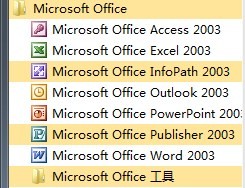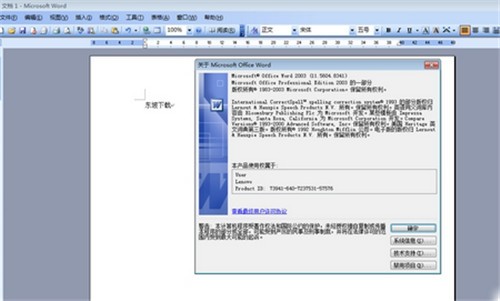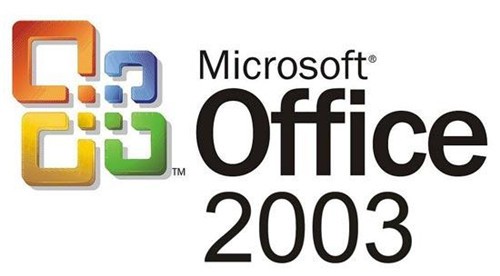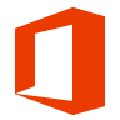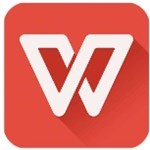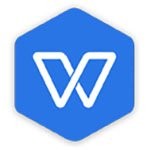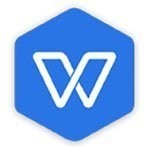office2003免費版
- 版本:v2003.0.0.0
- 類別:辦公軟件
- 大小:4.71MB
- 時間:2024-11-22 16:10:05
內容介紹
從文檔處理再到數據處理,office2003免費版提供了更多不一樣的辦公變化,作為知名的辦公處理軟件,office2003免費版擁有集成的辦公工具,有了它,我們就能夠更好的完成日常辦公操作或是公司工作對接等,office2003免費版的組件也愈加集成化,其中的word主要用於文本編輯排版,excel則專注於數據的表格整理、對比和可視化,而ppt則用於課件和方案製作情況較多,有需要的夥伴們可以來pc軟件園下載!
軟件怎麼下載
pc軟件園為您提供了office2003免費版下載地址,點擊本頁麵下方的下載地址獲取即可。
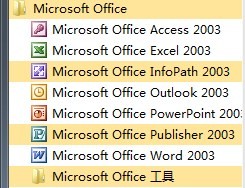
軟件描述
office2003免費版軟件是正規軟件,適合大多數用戶使用,支持全部WIN係統(包括32位和64位。本軟件包括瑞易Word 、Excel、PowerPoint和Access通用版,完全兼容MS office 2003-2015文件。支持office工具,支持多種語言編碼,支持宏命令(加載宏)、所有文字、特殊符號、公式,EXCEL支持公式計算統計等等,完全滿足辦公和個人需求。
功能說明
office2003免費版為您管理通信並確定優先級
1.使用改進的垃圾郵件過濾功能並阻止不安全的附件,可以確保您的收件箱和計算機更幹淨、安全。
2.較大的閱讀窗格、新郵件桌麵通知以及microsoft即時消息功能有助於您快速處理電子郵件。
3.使用“共享附件”任務窗格可以跟蹤您和團隊的工作進度。
使用熟悉、靈活的工具更高效地工作
1.充分利用聯機幫助主題、培訓和模板來節省時間和提高技能。
2.通過熟悉的界麵可以快速入門。
3.office2003免費版利用文檔恢複功能可以減少故障並防止信息丟失。
4.不必考慮版本兼容性問題,即可與他人安全地共享文檔。office97、2000或office xp的不同用戶之間可以互相交換word、excel和powerpoints文檔。
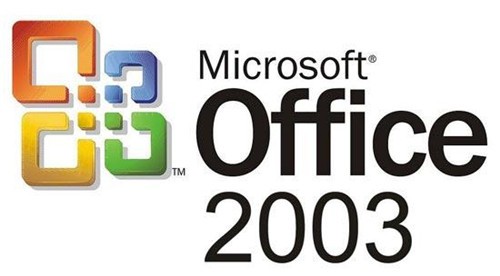
安裝說明
1、下載安裝office2003免費版文件壓縮包(ISO文件),解壓到電腦的本地硬盤,然後點擊安裝目錄裏的“SETUP.EXE”。
2、點擊安裝列表中的第一個選項“安裝office 2003”,可以直接按照默認選擇一路“下一步”安裝完成,也可以選擇完全安裝。
3、如果希望使用office2003軟件打開Word 2007、Excel 2003等文檔,可以在安裝完office2003後點擊第四項“安裝增值軟件”,這是一個office2007/2010文件格式兼容包。
4、安裝選項的第2項與第3項,在一般的辦公環境中用不到,如果您對這兩個軟件了解並且需要使用的話,也可以選擇安裝。
使用技巧
office2003免費版怎麼用Word2003製作流程圖?
在日常辦公中,流程圖可以給我們清楚的展現出一些複雜的數據,讓數據觀看起來更加清晰明了。在很多場所能派上非常大的作用,一個工場的生產流程,一個公司的運營模式都隻需要用一張流程圖就可以簡單的概括出來,所以製作流程圖是辦公人員必備的武器之一。如果你現在還不會畫流程圖,那也沒關係,看了小編的這個經驗對你會有所幫助的。1、單擊“繪圖”工具欄上的“自選圖形”,然後選擇“流程圖”,這裏就可以看到眾多製作流程圖時所用到的形狀了,大家可以選擇自己喜歡的的形狀;
2、單擊要繪製流程圖的位置,此時會出現個虛框;
3、在繪圖畫布上插入你選擇的圖形,然後插入;
4、隻需要再重複上麵的步驟,插入多種不同的圖形,(如下圖,我已經插入了很多種不同的圖形)
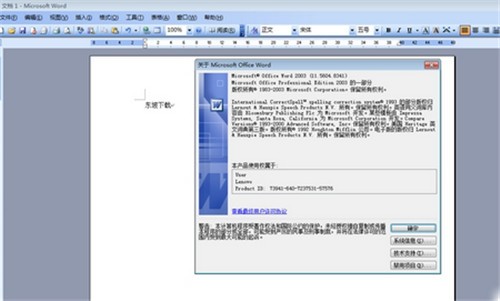
5、既然是流程圖,自然是要建立各種圖形之間的連接了。這裏我們使用Word提供的一個非常好用的自選圖形——連接符來建立連接。 什麼是連接符?你希望使用線條來連接形狀並保持它們之間的連接嗎?這就是連接符的作用。連接符看起來像線條,但是它將始終與其附加到的形狀相連。也就是說,無論你怎樣拖動各種形狀,隻要它們是以連接符相連的,就會始終連在一起;
6、選擇連接符自選圖形後,將鼠標指針移動到對象上時,會在其上顯示藍色連接符位置,這些點表示可以附加連接符線的位置;
7、首先用帶箭頭的肘形線連接符和直線連接符將圖形連接到一起,
8、這時發現你需要將最下麵的矩形向下挪動一點,因此你拖動了這個矩形。發現了嗎?連接符在隨著矩形的拖動而有了變化。是的,它始終沒有離開矩形;
9、現在,要在圖形裏添加文字。用鼠標右鍵單擊形狀,單擊“添加文字”並開始鍵入。可以使用文檔的排版工具對文字進行居中、字體、顏色等屬性修改;要注意的是,在Word中不能向線段或連接符上添加文字,但可以使用文本框可在這些繪圖對象附近或上方放置文字。下圖為流程圖的範例。其中的畫布顏色、線條的顏色都可以通過繪圖工具欄修改;
10、現在我們給圖形加個底色,鼠標放在圖形內,按右鍵,選擇“設置繪圖畫布格式”。
11、選擇畫布填充顏色,還可以選擇線條的顏色,樣式等
12、這是加了填充顏色後的樣子。
相關專題
顯示全部相關下載
相關文章
更多+-
04/20
-
04/20
手遊排行榜
- 最新排行
- 最熱排行
- 評分最高
-
角色扮演 大小:1.9GB
-
休閑益智 大小:876.69MB
-
休閑益智 大小:36.03MB
-
角色扮演 大小:1.92GB
-
角色扮演 大小:2390MB
-
動作冒險 大小:1.67GB
-
角色扮演 大小:1.88GB
-
角色扮演 大小:20.22MB